问题:在使用 Windows 11 系统时,连接麦克风后出现回音,影响音质。简单说明:回音在使用麦克风时可能是一个常见问题,它会降低音质并干扰交流。引导阅读:为了解决这个问题,php小编香蕉将在本文中提供详细的步骤,指导您修复 Windows 11 中麦克风的回音问题。请继续阅读以了解更多信息。
win11麦克风有回音怎么办
方法一
1、进入win11的设置。

2、点击进入其中的声音选项。

3、向下滚动屏幕,点击高级下的更多声音设置。

4、进入录制,右键麦克风,进入属性面板。

5、在侦听选项下,取消勾选侦听此设备,再点击保存即可解决。
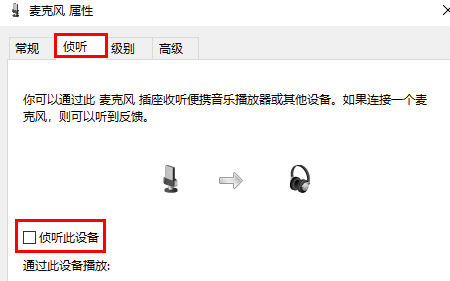
方法二
1、在上述第四步中,如果其中启用了多个麦克风。
2、可以右键禁用掉其中不需要的麦克风,也可以解决。
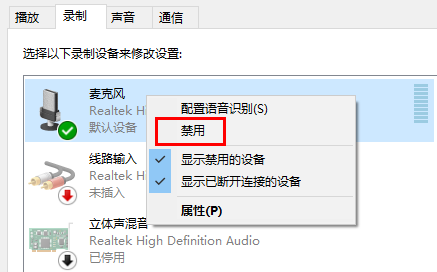
以上是win11麦克风有回音解决方法?win11麦克风出现回音解决方法的详细内容。更多信息请关注PHP中文网其他相关文章!




